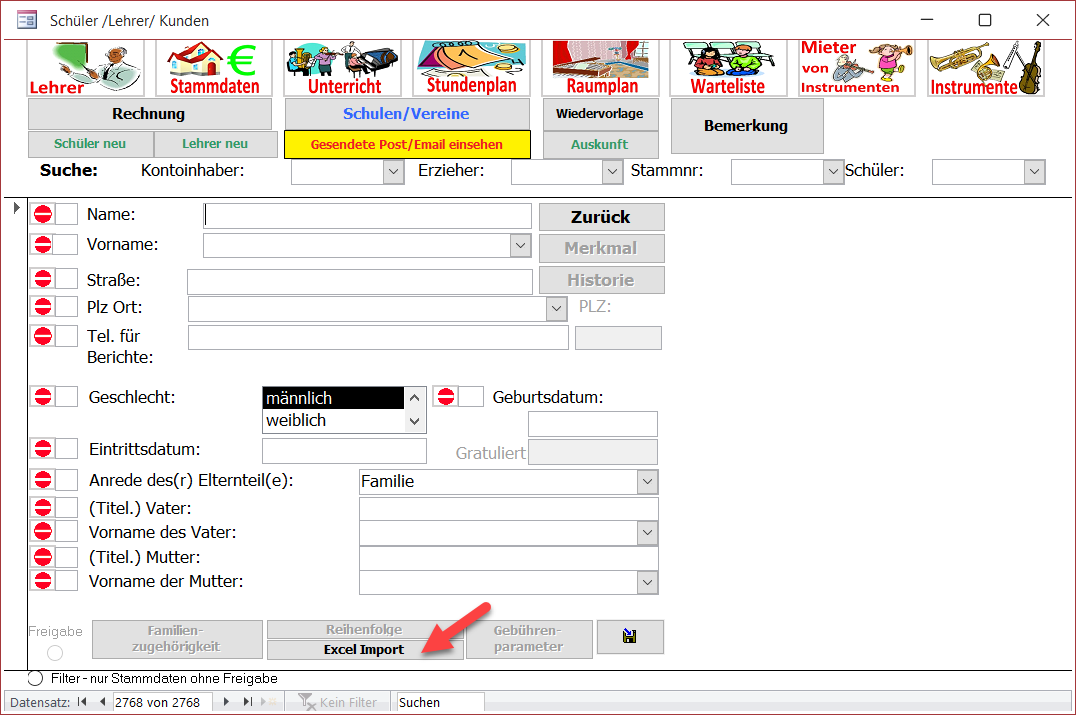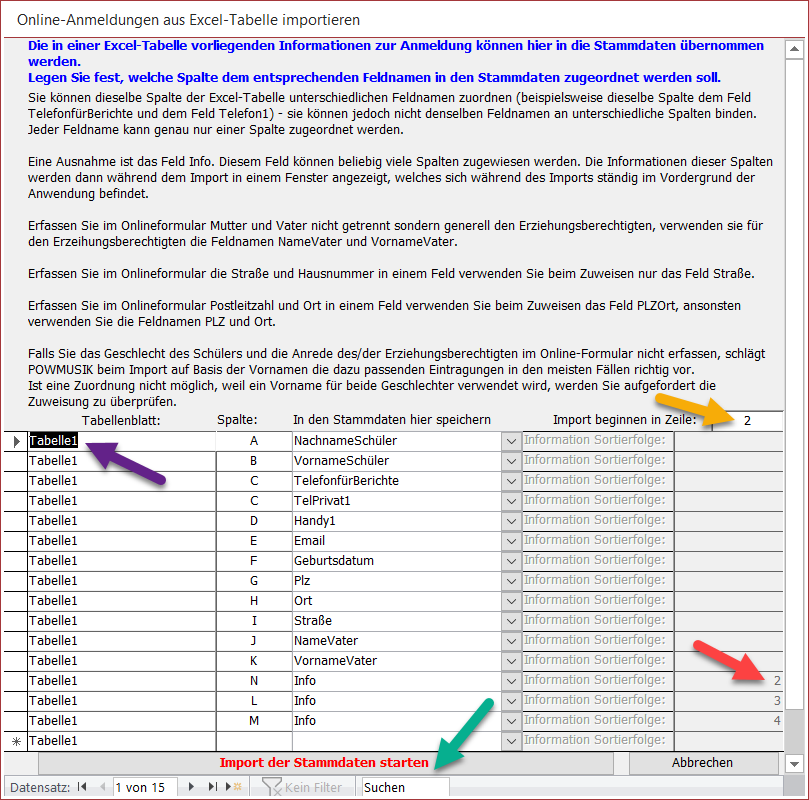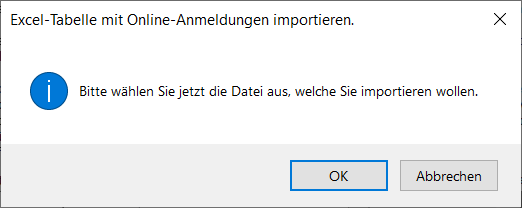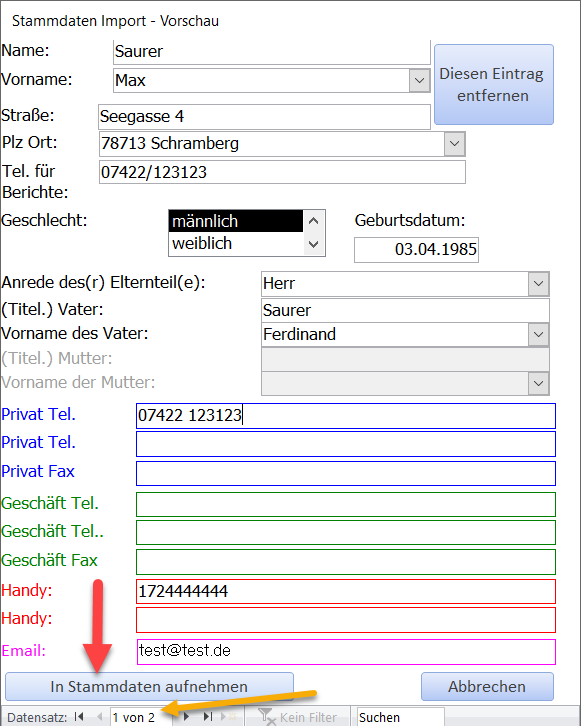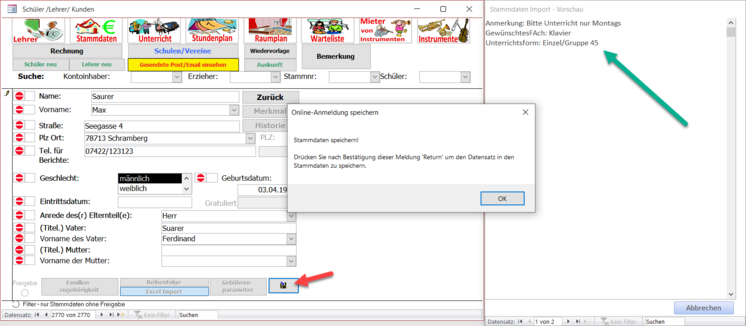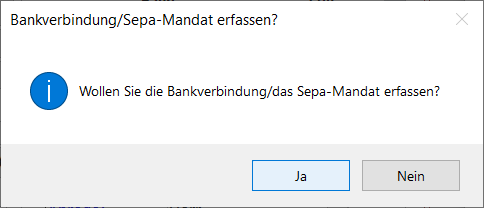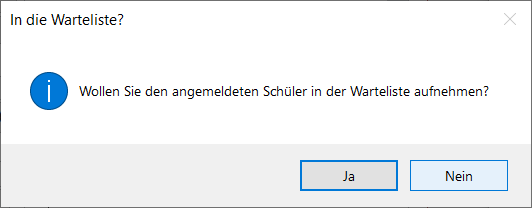Import von Online-Anmeldungen
Sie können Online-Anmeldungen importieren, sofern diese in einer Excel-Tabelle bereit gestellt werden können.
Befragen Sie den Betreiber ihrer Homepage, wie Sie ihre Online-Anmeldungen in einer Excel-Tabelle bereit stellen können.
Sobald ihnen eine Excel-Tabelle mit den Anmeldedaten vorliegt, können Sie die Anmeldung wie folgt importieren:
Wählen Sie in den Stammdaten Excel-Import (roter Pfeil)
Weisen Sie einmalig die Spalten der Excel-Tabelle den Feldnamen zu, welche Sie in den Stammdaten entsprechen befüllen wollen.
Jeder Feldname kann genau nur einer Spalte zugeordnet werden.
Eine Ausnahme ist das Feld Info. Diesem Feld können beliebig viele Spalten zugewiesen werden. Die Informationen dieser Spalten werden dann während dem Import in einem Fenster angezeigt, welches sich während des Imports ständig im Vordergrund der Anwendung befindet. Sie können die Reihenfolge der Informationsspalten im Infofenster bestimmen, in dem Sie beim Infofeld Zahlen für die Reihenfolge eintragen. (roter Pfeil)
Erfassen Sie im Onlineformular Mutter und Vater nicht getrennt sondern generell den Erziehungsberechtigten, verwenden sie für den Erziehungsberechtigten die Feldnamen NameVater und VornameVater. Die Zuweisung erfolgt dann auf Basis der Anrede. Liegt im Online-Formular kein Feld für die Anrede vor, schlägt POWMUSIK beim Import auf Basis der Vornamen die dazu passenden Eintragungen in den meisten Fällen richtig vor. Ist eine Zuordnung nicht möglich, weil ein Vorname für beide Geschlechter verwendet wird, werden Sie aufgefordert die Zuweisung zu überprüfen.
Liegt im Online-Formular kein Feld für das Geschlecht des Schülers vor, schlägt POWMUSIK beim Import auf Basis der Vornamen die dazu passenden Eintragungen in den meisten Fällen richtig vor. Ist eine Zuordnung nicht möglich, weil ein Vorname für beide Geschlechter verwendet wird, werden Sie aufgefordert die Zuweisung zu überprüfen.
Der Abgleich dafür erfolgt aus einer Liste von ca. zwanzigtausend (20000) Vornamen.
Erfassen Sie im Onlineformular die Straße und Hausnummer in einem Feld verwenden Sie beim Zuweisen nur das Feld Straße.
Erfassen Sie im Onlineformular Postleitzahl und Ort in einem Feld verwenden Sie beim Zuweisen das Feld PLZOrt, ansonsten verwenden Sie die Feldnamen PLZ und Ort.
Werden in der Excel-Tabelle in der ersten Zeile Feldnamen abgebildet, tragen Sie für den Import ab Zeile 2 ein (gelber Pfeil). Ansonsten ab Zeile 1.
Achten Sie auch darauf, dass der Name des Tabellenblattes in der Excel-Tabelle mit dem Tabellennamen für den Import übereinstimmt, oder tragen sie 'Tabelle1' ein, wenn Sie unabhängig vom Namen des Tabellenblattes das erste Tabellenblatt für den Import anwenden wollen. (violetter Pfeil)
Ist alles richtig zugewiesen, wählen Sie 'Import der Stammdaten starten' (grüner Pfeil)
Sie werden jetzt aufgefordert die Datei für den Import auszuwählen und erhalten danach ein Dateiauswahlfenster.
Haben Sie die Datei ausgewählt erhalten Sie ein Import-Vorschaufenster, in welchem alle befüllten Felder zur Kontrolle angezeigt werden.
Dieses Fenster befindet sich immer im Vordergrund, bis der Import vollständig abgeschlossen ist. Die Anzahl der importierten Online-Anmeldungen sehen Sie an der Anzahl der Datensätze im Formularfuß (gelber Pfeil).
Über das Schaltfeld 'In Stammdaten aufnehmen' können Sie die Daten direkt in die Stammdaten übernehmen (roter Pfeil)
Nachdem Sie 'In Stammdaten aufnehmen' gewählt haben, werden die Daten in den Stammdaten eingetragen, und Sie werden aufgefordert den Datensatz in den Stammdaten abzuspeichern (roter Pfeil)
Außerdem werden alle Informationen der Excel-Spalten, welchen Sie den Feldnamen Info zugewiesen haben im Import-Vorschaufenster angezeigt. (grüner Pfeil)
Jetzt greifen alle Mechanismen als hätten Sie die Daten manuell in den Stammdaten eingetragen.
- Warnung vor einer Doppelbelegung in den Stammdaten, falls der Schülername in den Stammdaten bereits erfasst ist
- Das Angebot mit bereits vorliegenden Schülern eine Familienzugehörigkeit anzulegen
Nachdem der Datensatz in den Stammdaten gespeichert ist, wird der Datensatz aus dem Import-Vorschaufenster automatisch gelöscht.
Danach erhalten Sie nachfolgend folgende Angebote
-
die Bankverbindung/das Sepamandat aufzunehmen - die passenden Daten (s. oben grüner Pfeil) können Sie dem Import-Vorschaufenster entnehmen, sofern Sie die passenden Spalten der Excel-Tabelle dem Feld Info zugewiesen haben.
-
die Anmeldung in die Warteliste aufzunehmen - die passenden Daten (s. oben grüner Pfeil) können Sie dem Import-Vorschaufenster entnehmen, sofern Sie die passenden Spalten der Excel-Tabelle dem Feld Info zugewiesen haben.
Beide oben genannten Vorgänge (Sepa-Mandat und Warteliste) können Sie auch verneinen.
Erfassen Sie die Daten ggf. wie gewohnt.
Nachdem Sie obige Vorgänge entweder ausgeführt oder abgebrochen haben erscheint im Import-Vorschaufenster der nächste Datensatz (die nächste Online-Anmeldung) und Sie können mit dem Schaltfeld 'In Stammdaten aufnehmen' fortfahren.
Gibt es keine weitere Online-Anmeldung schließt sich das Import-Vorschaufenster automatisch.